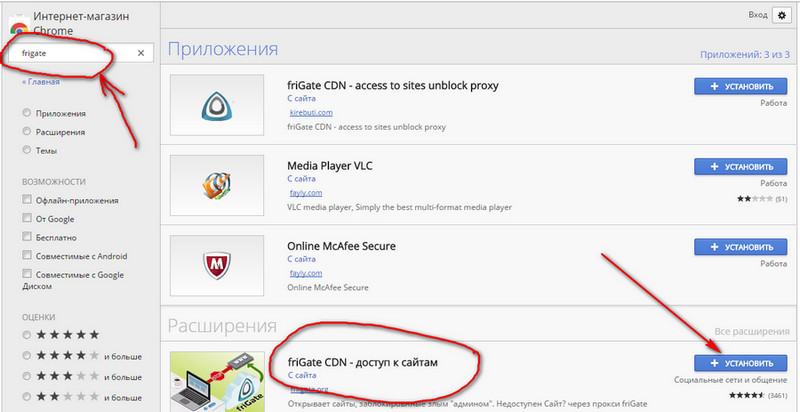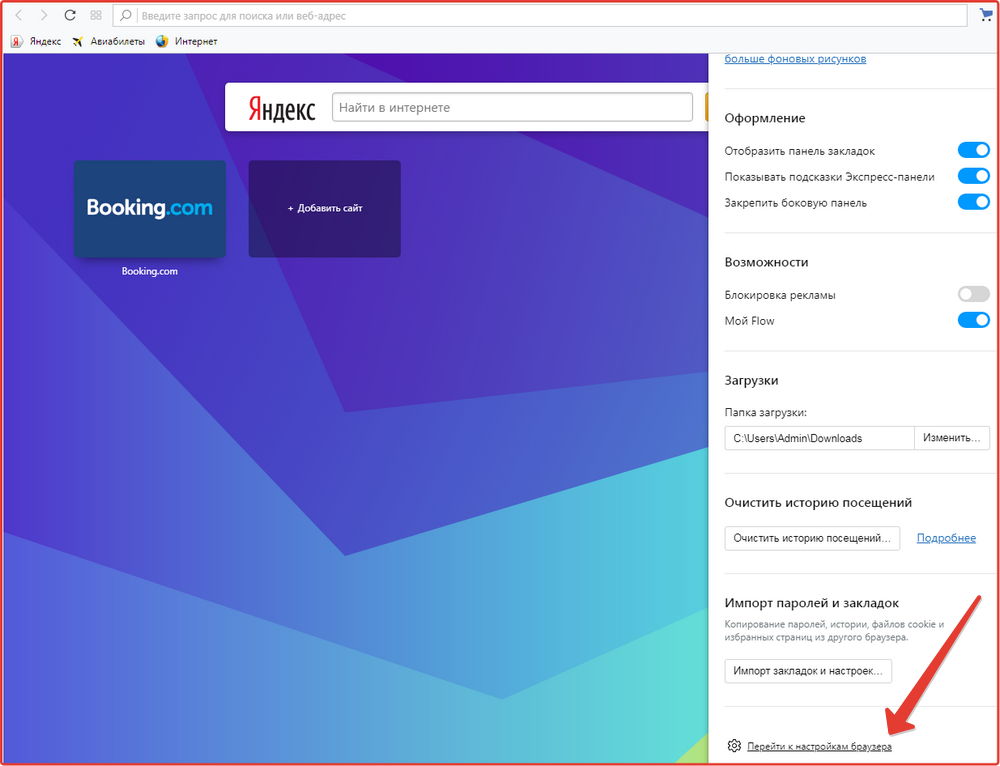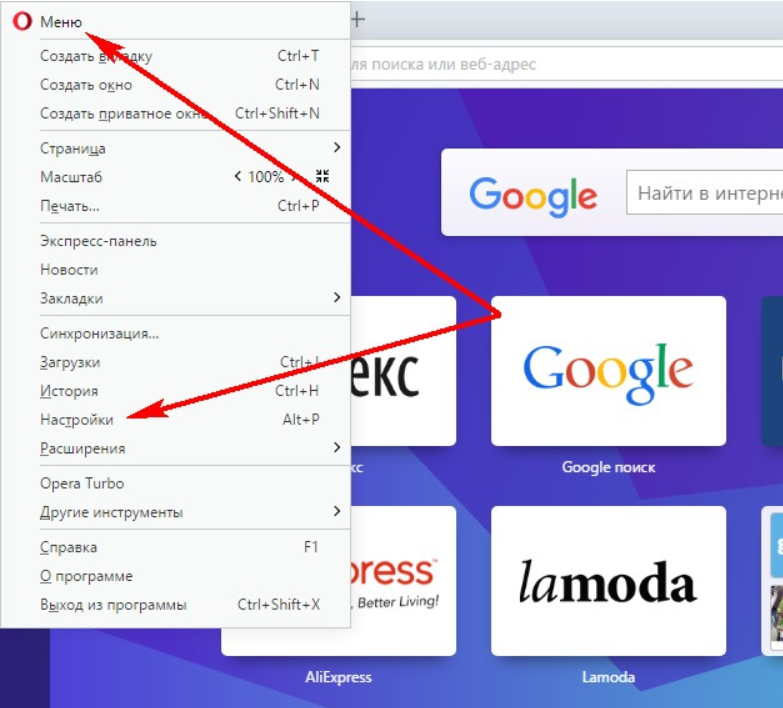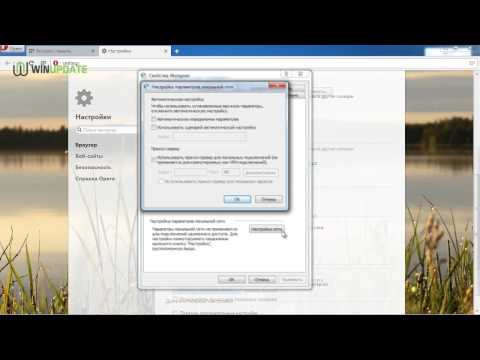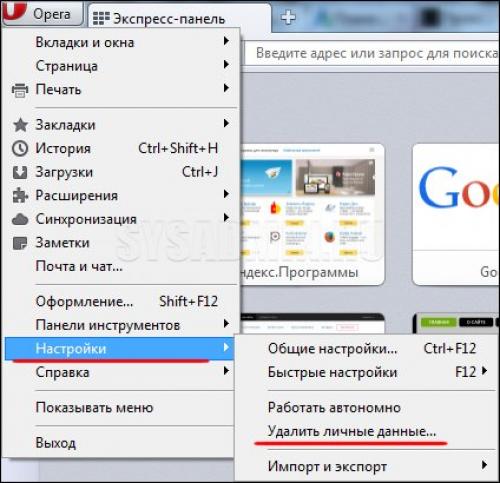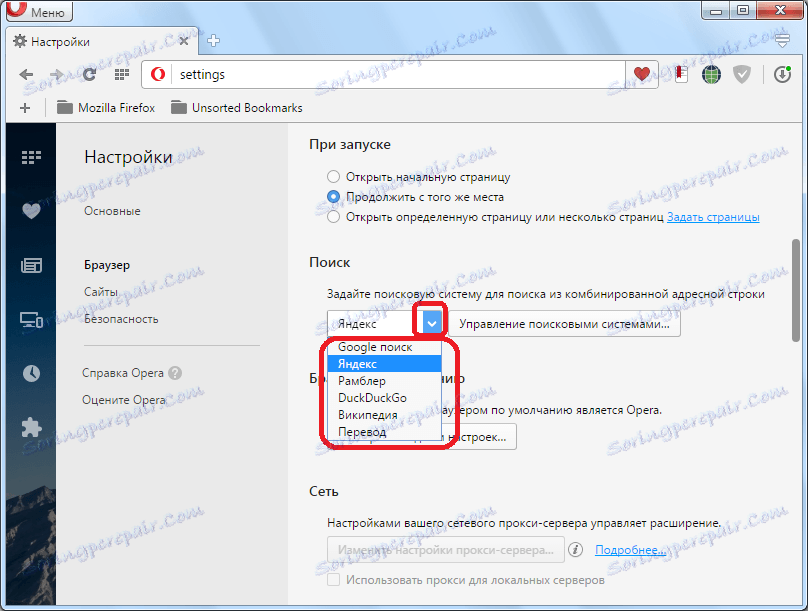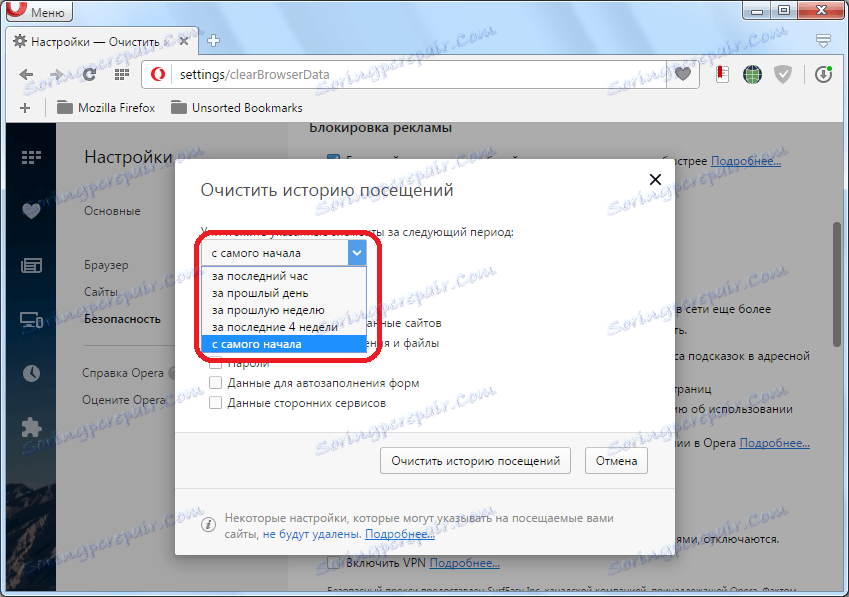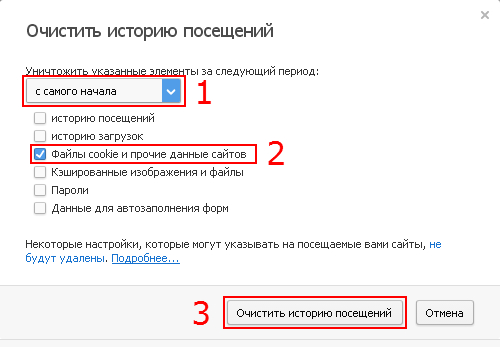Подробное руководство по удалению прокси в Opera
Удаление прокси-сервера в браузере Opera может потребоваться для восстановления прямого подключения к интернету. В этой статье мы расскажем, как это сделать быстро и без лишних хлопот.
Откройте браузер Opera и перейдите в меню Настройки.
Настройка прокси в Опере
В меню Настройки выберите раздел Дополнительно и затем Сеть.
Настраиваем прокси в Opera: пошаговая инструкция
Найдите и нажмите на кнопку Изменить настройки прокси-сервера.
Как настроить прокси в Opera
В появившемся окне Свойства браузера перейдите на вкладку Подключения.
Как настроить прокси в Opera
Нажмите на кнопку Настройка сети в разделе Настройки локальной сети (LAN).
Как Удалить Расширения в Браузере Опера на Компьютере
В окне Настройки локальной сети (LAN) снимите галочку с опции Использовать прокси-сервер для вашей локальной сети.
Нажмите OK, чтобы сохранить изменения и закрыть окно.
Настройка прокси в браузере Opera
Закройте окно Свойства браузера, нажав OK.
Как отключить прокси сервер в браузере и Windows
Перезапустите браузер Opera для применения изменений.
Проверьте интернет-соединение, чтобы убедиться, что прокси-сервер отключен и прямое подключение работает корректно.
Как настроить прокси-сервер